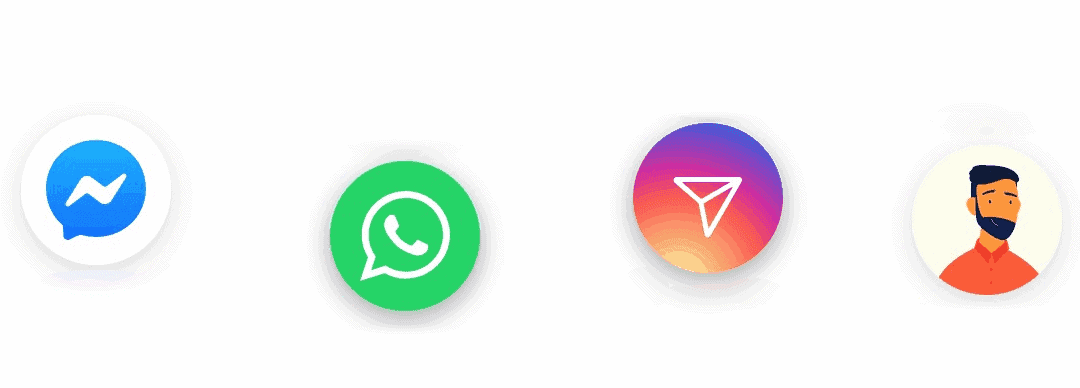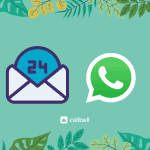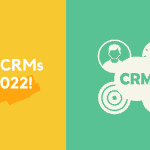Cómo instalar el widget de Callbell en tu sitio web e integrar Facebook Messenger, WhatsApp, Telegram e Instagram Direct
En esta guía, explicaremos cómo instalar el widget de chat de Callbell en tu sitio web. Para comenzar a configurar tu widget personalizado, primero deberás crear una cuenta en la plataforma y verificar tu correo electrónico.
Desde la página de registro, puedes elegir crear una cuenta usando tu cuenta de Facebook: esto te facilitará la conexión de tu página al widget. Una vez que hayas creado una nueva cuenta, recibirás un correo electrónico para confirmarlo y hacer el primer acceso a la plataforma.
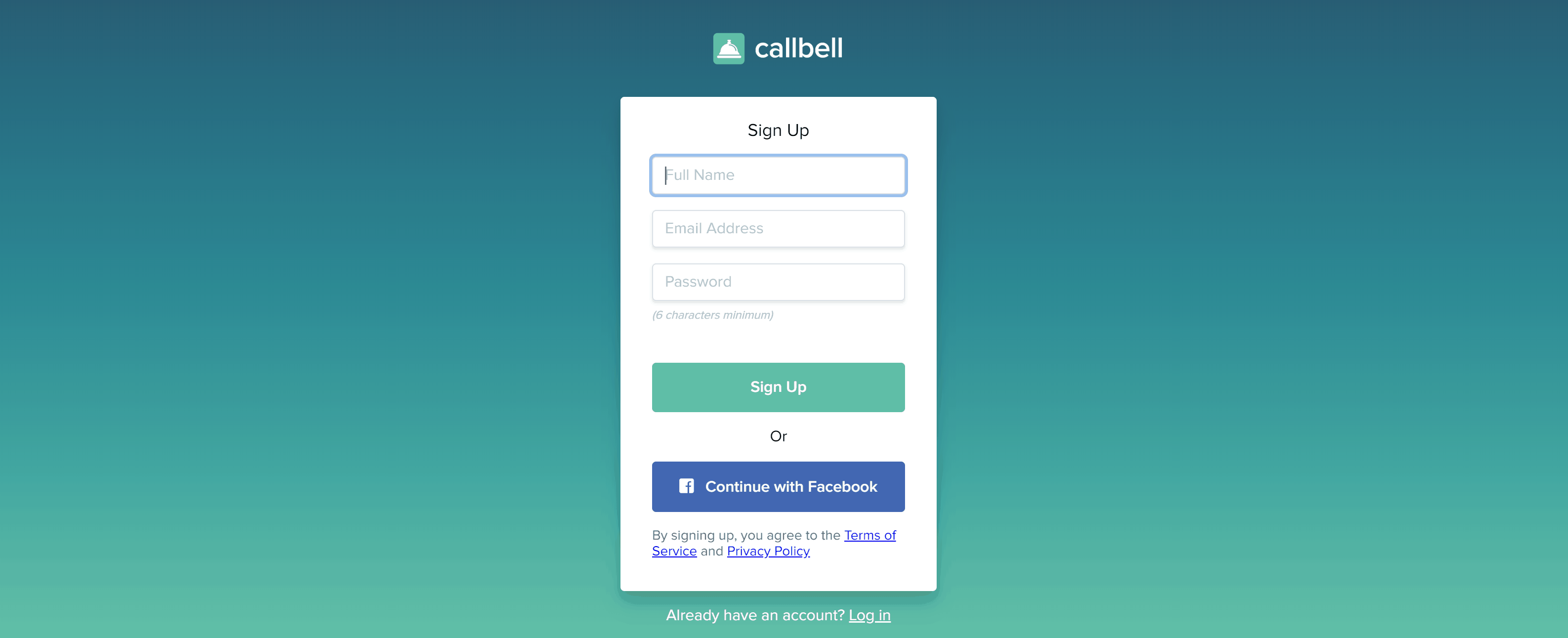
Una vez que hayas confirmado tu dirección de correo electrónico, puedes comenzar a configurar tu widget de chat personalizado, integrando los canales que deseas que vean los visitantes de tu sitio web. Al momento de escribir este artículo, los canales disponibles son Facebook Messenger, WhatsApp, Telegram y Instagram Direct.
1) Cómo integrar Facebook Messenger
Para integrar Facebook Messenger al widget de chat, deberás iniciar tu sesión con el administrador de cuenta de la página Facebook que deseas vincular a Callbell. Por este motivo, si tu cuenta no está vinculada a la administración de ninguna página de Facebook, no podrás activar Messenger en tu widget. Si eres administrador / gestor de una o más páginas, puedes elegir qué página vincular.
Durante esa fase, Facebook te pedirá que autorices a Callbell para administrar tus páginas y mensajes; para que el widget funcione correctamente, deberás asegurarte de proporcionar la autorización para ambas cosas.
N.B. : para asegurar de que el widget se muestra correctamente, es obligatorio proporcionar en la sección Whitelist Domains , los dominios en los que se instalará el widget de chat. Por ejemplo, si el script de tu widget se instalará en el sitio “callbell.eu”, tendremos que ingresar en esta sección el dominio para ser autorizado: https://www.callbell.eu.
La integración de Messenger a tu widget de Callbell permitirá a los usuarios de escritorio chatear en tiempo real sin salir de tu sitio web, mientras que al hacer clic desde un dispositivo móvil, se abrirá automáticamente la aplicación Messenger, abriendo un chat con tu página.
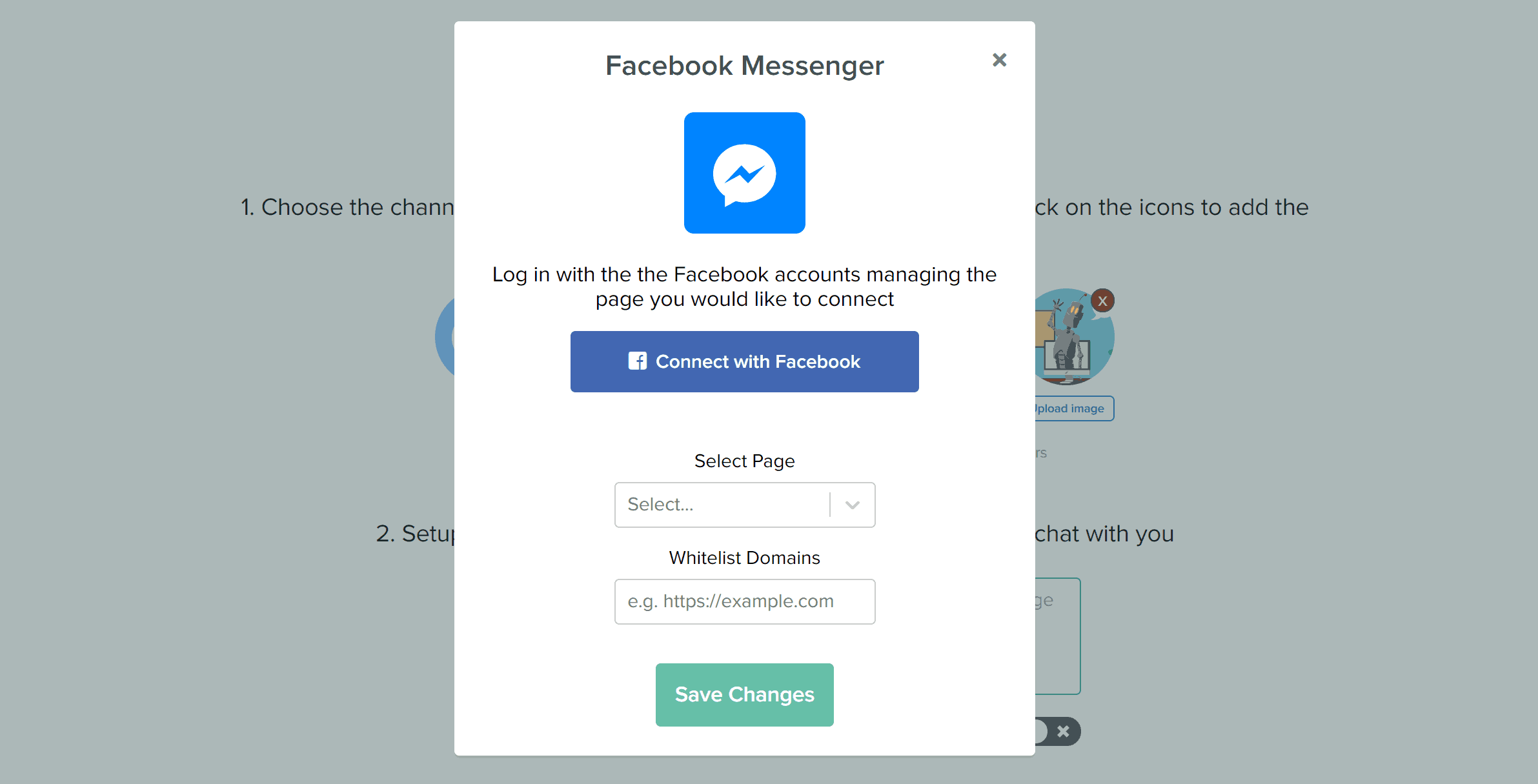
2) Cómo integrar WhatsApp
Para integrar WhatsApp en tu widget de chat, simplemente proporciona el número de teléfono de WhatsApp con el que deseas ser contactado; es posible integrar ya sea un número de WhatsApp normal o un número asociado con una cuenta de negocio de WhatsApp.
La integración de WhatsApp permitirá a los usuarios de escritorio abrir, en un solo clic, el sitio web de WhatsApp directamente en la pantalla de tu cuenta o en tu página de WhatsApp Business, mientras que desde el móvil permitirá a los usuarios abrir la aplicación WhatsApp en el número de teléfono asociado e iniciar una conversación al instante.
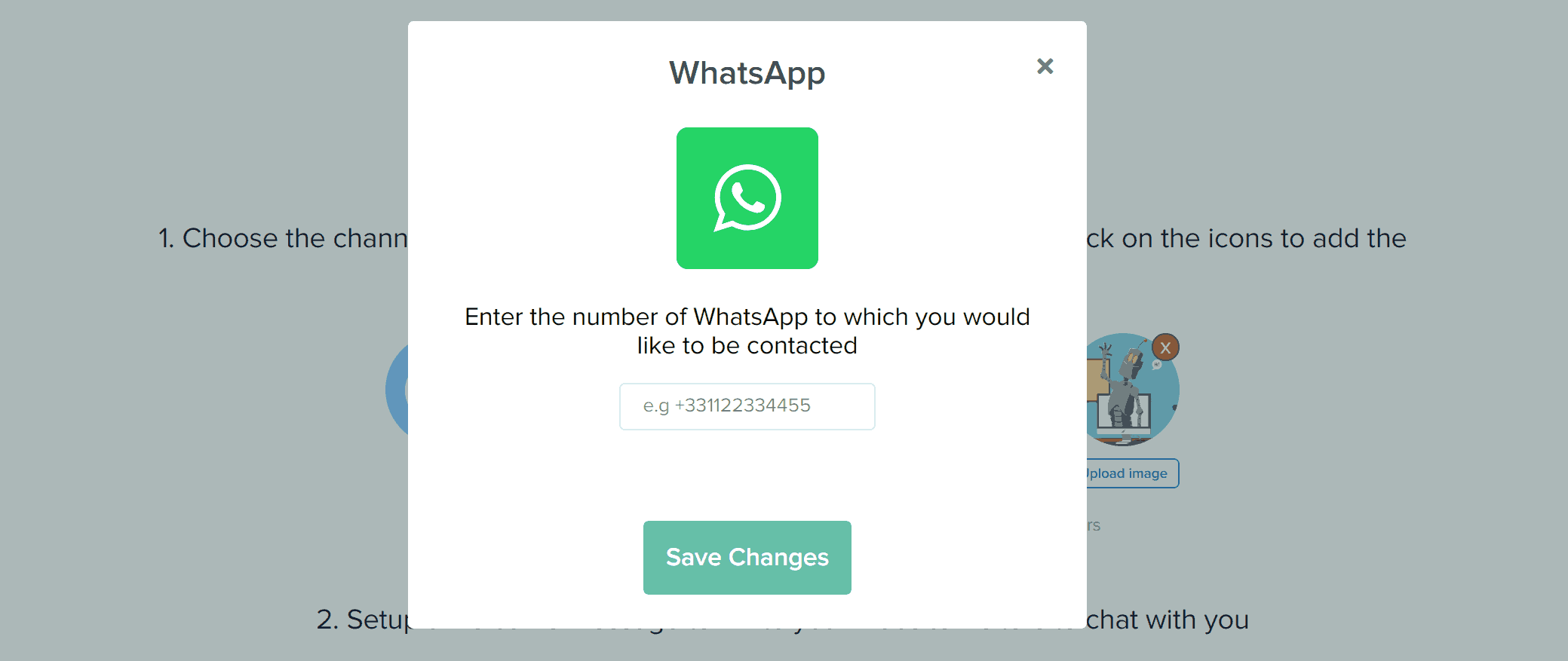
3) Cómo integrar Instagram Direct
Para integrar Instagram Direct a tu widget de chat, solo proporciona el nombre de usuario de tu cuenta de Instagram. Los usuarios que hagan clic en la opción de Instagram Direct serán enviados a tu página en la aplicación y podrán iniciar una conversación a través de Instagram Direct.
Nota: hasta la fecha, esta opción se muestra solo a los usuarios móviles, ya que todavía no hay una versión web para Instagram Direct. Facebook ha anunciado recientemente que está considerando el lanzamiento de una versión de escritorio de la aplicación, y actualizaremos nuestro widget tan pronto como esta esté disponible.
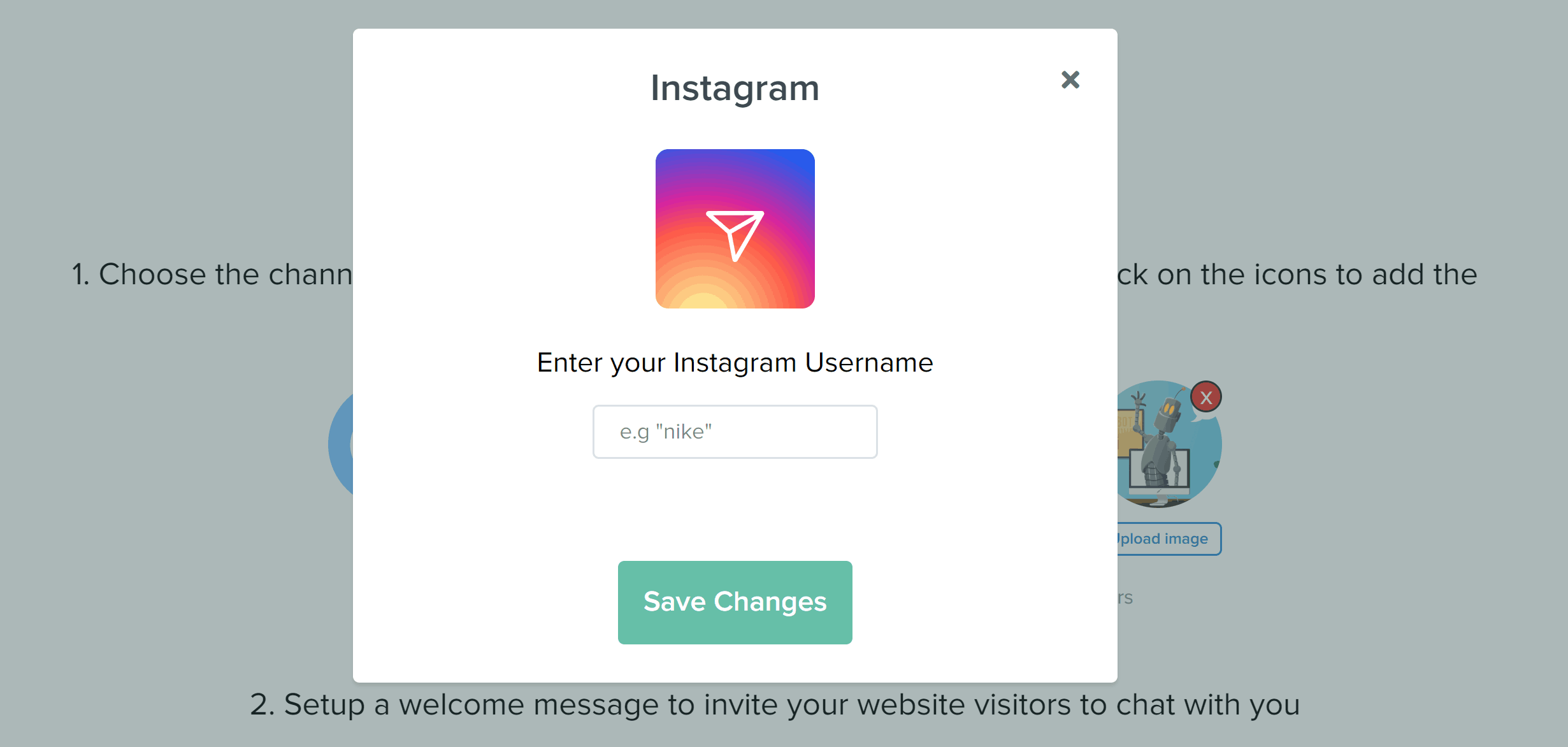
4) Cómo integrar Telegram
Para integrar Telegram, simplemente ingresa el nombre asociado a tu perfil o el nombre de tu canal en caso de que deseas enviar los visitantes a tu sitio a la página de registro de su canal de Telegram.
Para establecer o encontrar el enlace para tu usuario, deberas buscar en la configuración y buscar el elemento “Nombre de usuario”. Si aún no has establecido uno, a partir de aquí, primero deberas elegir un nombre para asociarlo a tu perfil.
Al hacer clic en “Editar perfil” encontraras el enlace asociado a tu cuenta y de esta manera podras integrar Telegram en tu widget de Callbell.
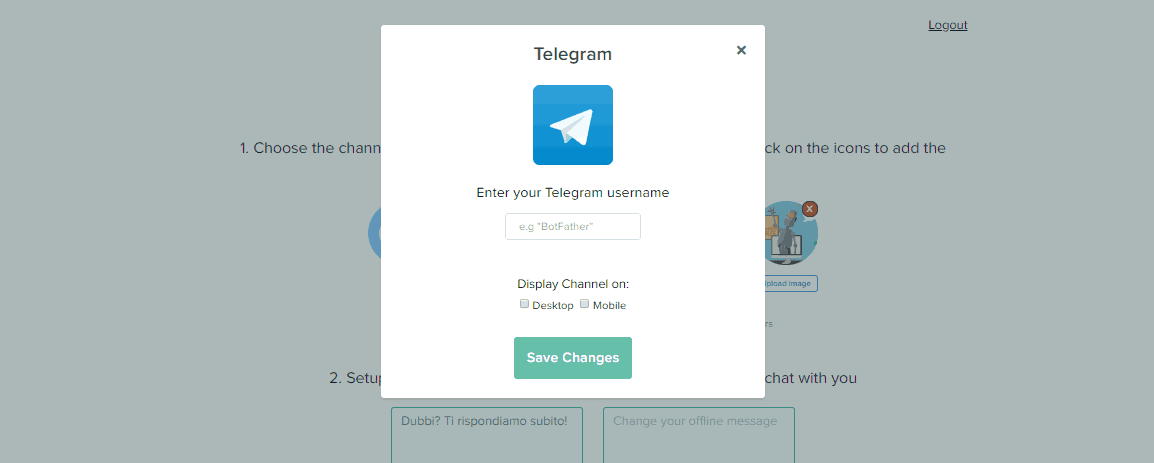
Es posible cambiar el icono del widget de chat y cargar una imagen personalizada o gif; para hacerlo, simplemente haz clic en “subir imagen” y selecciona una imagen, desde tu computadora, que quieras usar para en tu widget. También puedes configurar un mensaje de bienvenida que se les mostrará automáticamente a los visitantes de tu sitio web.
NB: por el momento, el mensaje de fuera de línea no afecta al widget de chat: nuestro objetivo en Callbell es proporcionar una plataforma de chat colaborativa (que lanzaremos en el transcurso de 2019) para la administración centralizada de estos canales y el mensaje de fuera de línea se mostrará cuando ningún agente esté en línea y disponible para responder. Por ahora, puedes ignorar este campo y dejarlo inactivo.
También puedes instalar el widget a través del Administrador de Etiquetas de Google (Tag Manager) y crear una etiqueta HTML personalizada y copiar tu código allí:
1) Ir al contenedor de Google Tag Manager
2) Sección Etiquetas (Tags) > Nuevo> HTML personalizado.
3) Pega el código que copiaste anteriormente
4) En la configuración avanzada, selecciona: Opciones de activación de etiquetas: Una vez por página
5) Añadir el Activador: Todas las páginas.
6) Nombra la Etiqueta: “Callbell”
7) Guardar
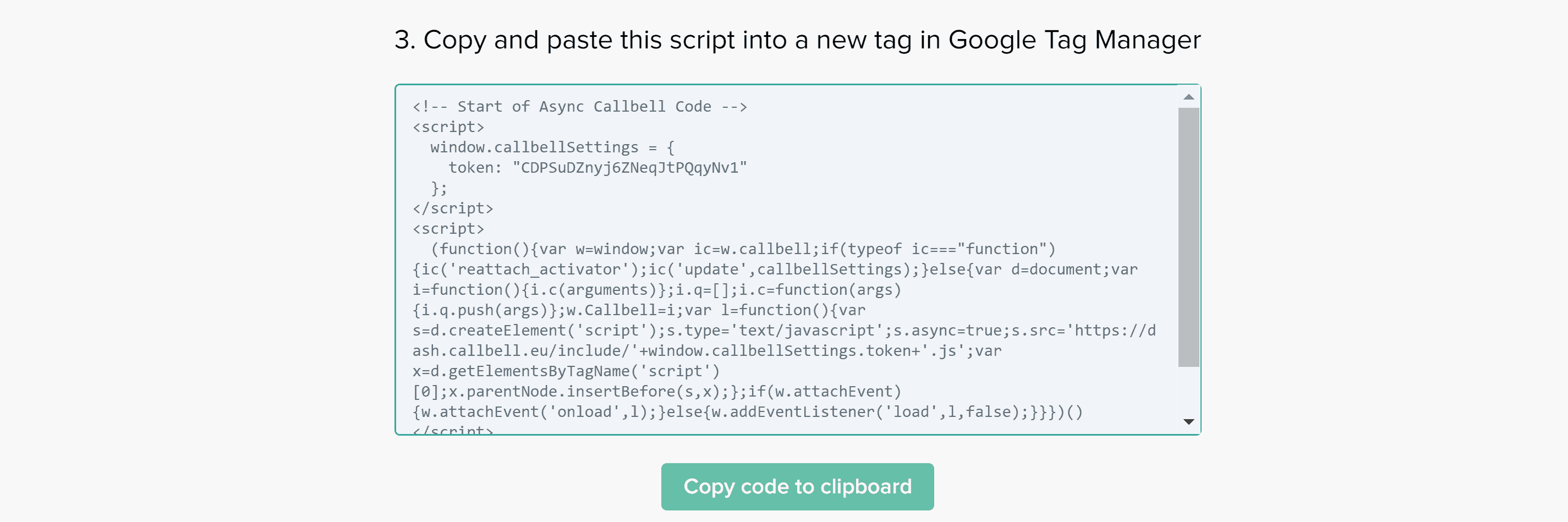
¿Necesitas de ayuda?

Sobre el autor: ¡Hola! Soy Carlo y soy uno de los fundadores de Callbell, la primera plataforma de comunicación diseñada para ayudar a los equipos de ventas y soporte a colaborar y comunicarse con los clientes a través de aplicaciones de mensajería directa como WhatsApp, Messenger, Telegram y Instagram Direct